
หากมีแอป iPhone หรือ iPad ที่คุณชื่นชอบในเวอร์ชันที่เข้ากันได้กับ Apple TV แต่แอปนั้นไม่เคยใช้กับ Apple TV ของคุณนั่นก็ไม่ได้ดีอะไรมากมาย โชคดีที่การปรับแต่งง่ายๆช่วยให้มั่นใจได้ว่าคุณจะได้รับแอปที่ดีที่สุดทั้งในโทรศัพท์และทีวี
ตอนนี้ Apple TV และ tvOS ที่ใช้งานอยู่เริ่มเป็นผู้ใหญ่แล้วมีแอพครอสโอเวอร์มากมายที่นำแอพ iOS ที่คุณชื่นชอบมาไว้ในทีวี อันที่จริงมีแอพ tvOS มากมายตอนนี้มันง่ายมากที่จะมองข้ามแอพเหล่านี้และไม่รู้ด้วยซ้ำว่าเกม iPad หรือแอพสื่อ iPhone ที่เสียเวลามีอยู่ใน Apple TV โชคดีที่ตั้งแต่เปิดตัว tvOS 10 คุณสามารถกำหนดค่า Apple TV ของคุณให้คว้าแอป iOS เวอร์ชัน tvOS ที่ติดตั้งบน iPhone และ iPad ที่ใช้ Apple ID เดียวกันได้โดยอัตโนมัติ อย่างไรก็ตามคุณลักษณะนี้จะปิดใช้งานโดยค่าเริ่มต้นดังนั้นเราจะใช้เวลาสักครู่ในการเปิดใช้งาน
เปิดแอพการตั้งค่าบน Apple TV ของคุณแล้วเลือกหมวดหมู่“ แอพ”
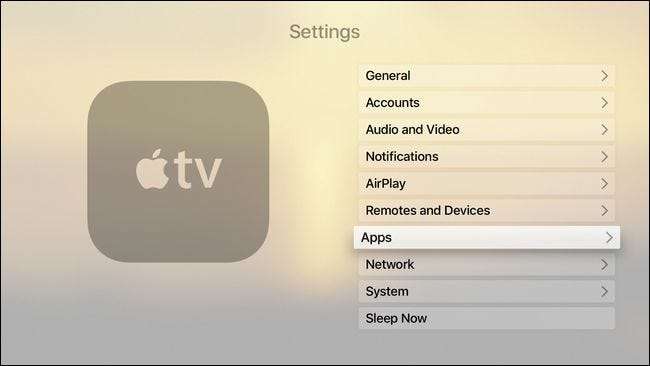
เปิด "ติดตั้งแอปโดยอัตโนมัติ" (และหากปิด "อัปเดตแอปอัตโนมัติ" ด้วยเหตุผลบางประการให้เปิดด้วย)
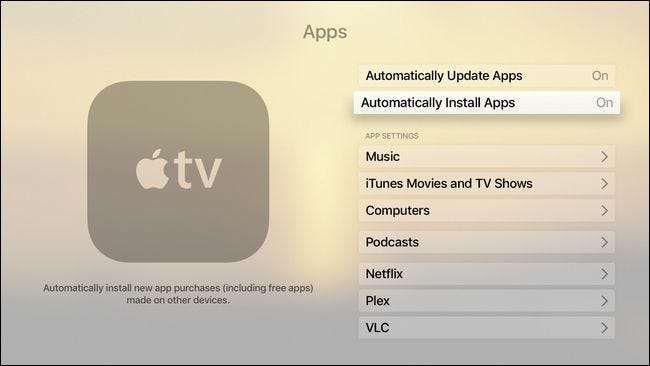
ตอนนี้เมื่อใดก็ตามที่คุณติดตั้งแอพบนอุปกรณ์ iOS ที่ใช้ Apple ID เดียวกันกับ Apple TV ของคุณหากมีแอพที่เข้ากันได้สำหรับ tvOS แอพนั้นจะถูกโหลดโดยอัตโนมัติบน Apple TV ของคุณ แม้ว่าจะง่ายพอ แต่งานของเราที่นี่ยังไม่ค่อยเสร็จสมบูรณ์ การเปิดฟังก์ชัน“ ติดตั้งแอปโดยอัตโนมัติ” จะไม่นำคุณลักษณะนี้ไปใช้กับแอป iOS ที่คุณดาวน์โหลดไปแล้ว ดังนั้นคุณจะต้องเพิ่มแอพลงใน Apple TV ด้วยตนเองซึ่งก่อนหน้านี้จะมีการเปลี่ยนแปลงการตั้งค่านี้
โชคดีที่เป็นเรื่องง่ายมากที่จะเห็นว่าแอปใดหายไป เปิดแอพ App Store บน Apple TV ของคุณแล้วไปที่แท็บ“ ซื้อแล้ว” ดังที่แสดงด้านล่าง คุณสามารถเลือก“ ไม่ใช่บน Apple TV เครื่องนี้” ที่นั่นและดูแอปทั้งหมดที่คุณซื้อบนอุปกรณ์เคลื่อนที่ของคุณที่มีแอป tvOS ร่วม
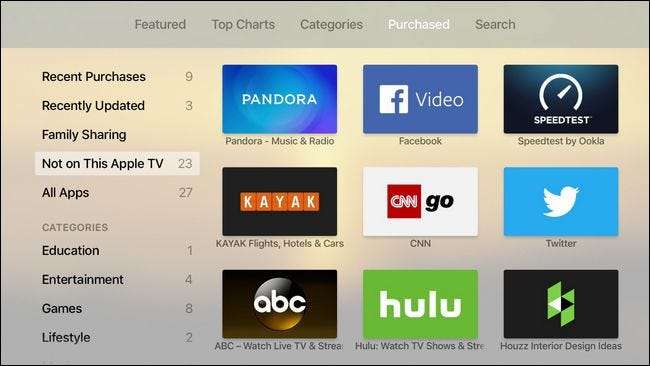
ที่เกี่ยวข้อง: วิธีจัดเรียงกำหนดค่าและลบแอพและเกมบน Apple TV เครื่องใหม่
เพียงเลือกแอพที่คุณต้องการบน Apple TV ของคุณและติดตั้ง ไม่ต้องกังวลหากคุณพบว่าตัวเองถูกฝังอยู่ภายใต้แอปใหม่ ๆ มันง่ายมากที่จะ จัดเรียงแอปของคุณใหม่ เพื่อประสบการณ์การใช้งานที่เป็นมิตรกับผู้ใช้มากขึ้นและลบแอพเพื่อเพิ่มพื้นที่ว่าง
จากจุดนี้ไปข้างหน้าครั้งเดียวที่คุณจะต้องติดตั้งแอพด้วยตนเองบน Apple TV ของคุณคือถ้าคุณเป็นก) ติดตั้งแอปพลิเคชั่น tvOS เท่านั้นที่จะไม่ติดตั้งโดยอัตโนมัติเป็นแอพคู่หูหรือ b) การติดตั้งแอพ ซื้อโดยสมาชิกในครอบครัว "การแชร์กันในครอบครัว" ของคุณ
ตัวอย่างเช่นหากลูกสาวของคุณซื้อเกมที่คุ้มค่ากับทีวีบน iPad ของเธอเช่น ทรานซิสเตอร์ หรือ Lumino City และคุณคนใดคนหนึ่งต้องการเล่นบน Apple TV คุณจะต้องติดตั้งด้วยตนเองโดยเปิดแอป App Store เลือก“ การแชร์กันในครอบครัว” จากนั้นเลือกผู้ใช้ที่ซื้อแอป คุณสามารถเรียกดูแอพที่ซื้อมาและดาวน์โหลดไปยัง Apple TV ได้เช่นเดียวกับที่เราเรียกดูหมวดหมู่“ ไม่อยู่ใน Apple TV นี้” ด้านบน
นอกเหนือจากอาการสะอึกเล็กน้อยของการติดตั้งแอพเก่าและแอพที่แชร์ด้วยตนเองแล้วกระบวนการนี้ยังราบรื่นมากและแอพทั้งหมดของคุณจะกระโดดจาก iPhone ไปยัง Apple TV โดยอัตโนมัติโดยไม่มีปัญหา







